ميزة iPhone المخفية هذه هي أسهل طريقة لتدوين الملاحظات بسرعة

تعرف على كيفية تدوين الملاحظات السريعة على iPhone عندما تريد حفظ النصوص والروابط والصور بسرعة وسهولة.
ليس من الواضح تمامًا كيفية التقاط صور RAW على Samsung Galaxy S23 Ultra ، حتى لو كانت واحدة من أكثر ميزات الهاتف إثارة للإعجاب. لذا ، عليك أيضًا أن نوضح لك ما يجب عليك فعله.
يعد التقاط الصور بتنسيق RAW أمرًا مثاليًا إذا كنت ترغب في تعديل صورك بعد التقاطها ، حيث إنها تلتقط تفاصيل أكثر بكثير من صورة JPEG المضغوطة. لكنك تحتاج إلى تمكين إعدادات معينة ثم استخدام أحد وضعي الالتقاط المحددين لأخذها بالفعل على Galaxy S23 Ultra .
لدينا تفاصيل حول كيفية التقاط صور RAW على Samsung Galaxy S23 Ultra في كل من تطبيق الكاميرا القياسي الذي يأتي مثبتًا مسبقًا على الهاتف ، ومع تطبيق ExpertRAW ، تطبيق الكاميرا المنفصل على مستوى المتحمسين من Samsung. اقرأ وستلتقط صور RAW في أي وقت من الأوقات على الإطلاق.
كيفية التقاط صور RAW على Samsung Galaxy S23 Ultra
1. افتح تطبيق الكاميرا وانقر على "الإعدادات" في أعلى يسار الشاشة الرئيسية.

(رصيد الصورة: دليلنا)
2. بعد ذلك ، انقر فوق خيارات الصورة المتقدمة .
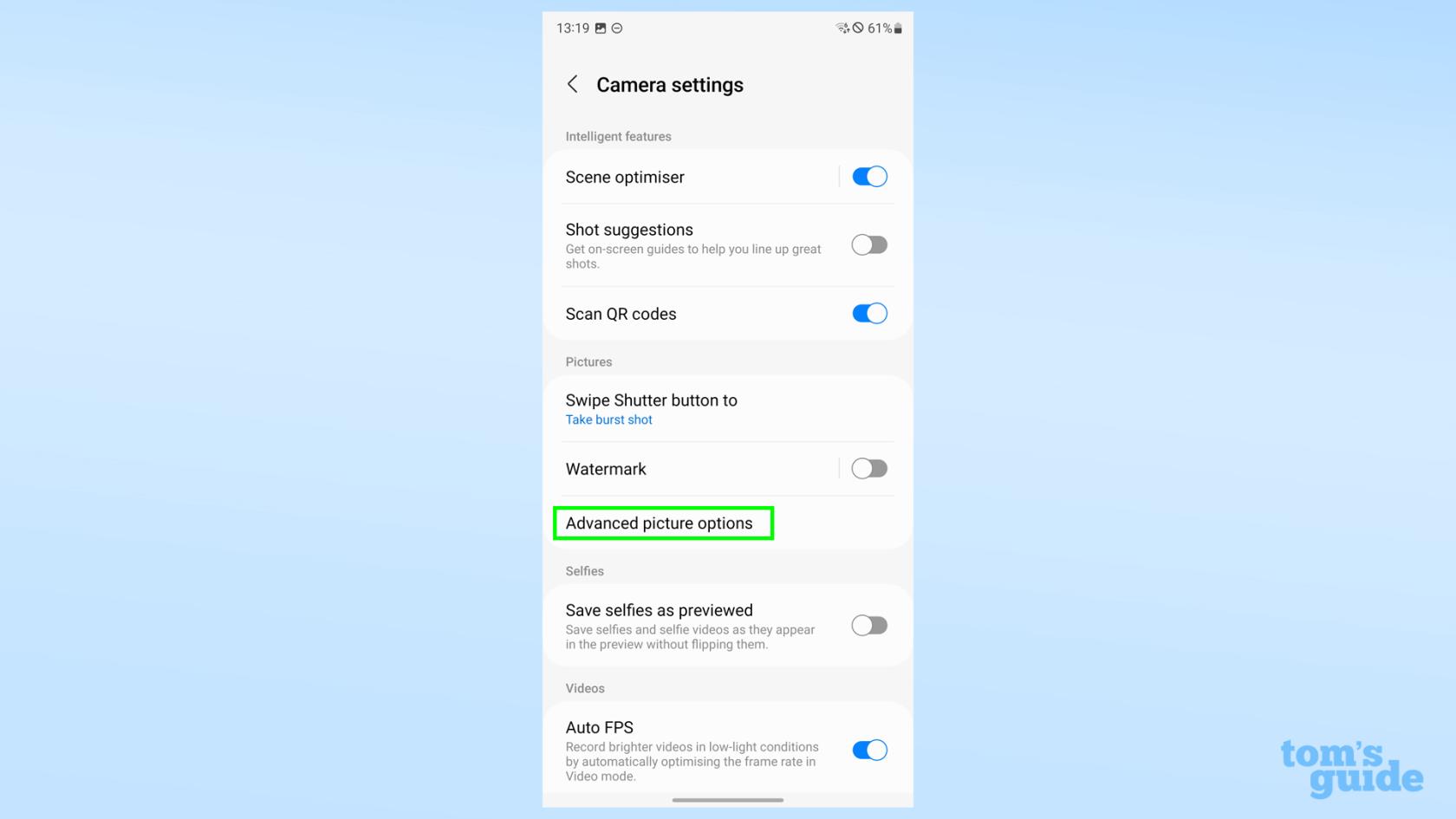
(رصيد الصورة: دليلنا)
3. في القائمة التالية ، انقر فوق تنسيق صورة الوضع الاحترافي ، ثم حدد أحد خيارات RAW . سيحفظ تنسيق RAW صورك كملف DNG ، بينما ستحفظ تنسيقات RAW و JPEG كلاً من صورة قياسية وصورة RAW في تطبيق المعرض.
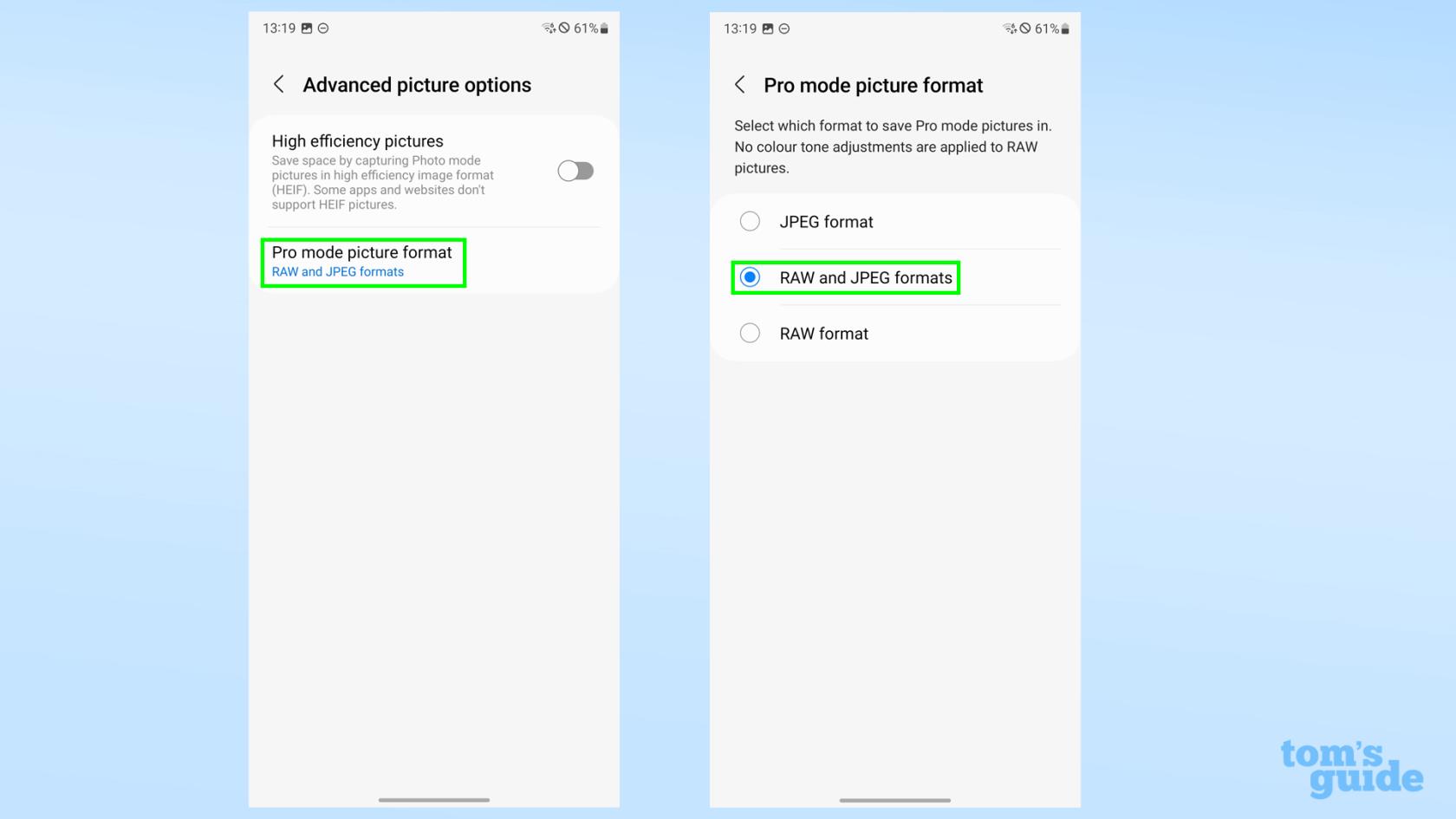
(رصيد الصورة: دليلنا)
4. اخرج مرة أخرى إلى تطبيق الكاميرا ، ثم حدد المزيد وانقر فوق Pro لفتح وضع الصور الاحترافي ، وهو الطريقة الوحيدة في تطبيق الكاميرا العادي لالتقاط صور RAW.
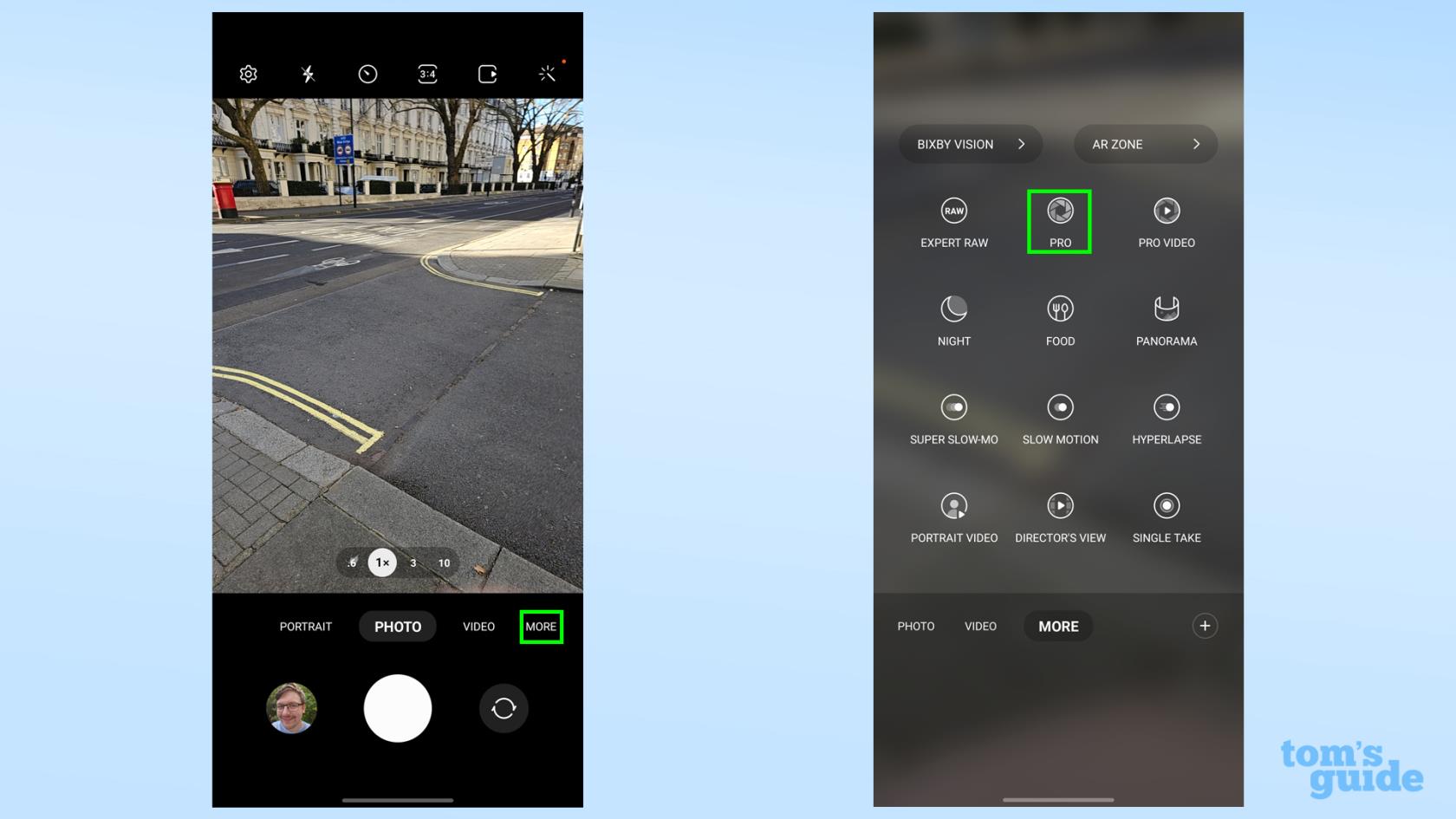
(رصيد الصورة: دليلنا)
5. أنت الآن في الوضع الاحترافي ، يمكنك تحديد عدسة الكاميرا والتقاط الصور كما تفعل عادةً. الشيء الآخر الوحيد الذي يجب الإشارة إليه هو أنه إذا نقرت على زر نسبة العرض إلى الارتفاع ، فسوف تكشف عن خيار 50 ميجابكسل RAW للكاميرا الرئيسية ، مما يتيح لك التقاط صور RAW بدقة عالية. يعمل هذا فقط في نسبة العرض إلى الارتفاع 4: 3 ، لذلك سيتعين عليك قص الصورة لاحقًا إذا كنت تريد لقطة مربعة أو عرض 16: 9.

(رصيد الصورة: دليلنا)
كيفية التقاط صور RAW على Samsung Galaxy S23 Ultra باستخدام ExpertRAW
يمكن لتطبيق ExpertRAW المخصص للتصوير الفوتوغرافي الاحترافي من سامسونج أيضًا التقاط صور RAW ، تمامًا كما يوحي اسمه. يمكنك الوصول إلى هذا من تطبيق الكاميرا العادي ضمن علامة التبويب المزيد (على افتراض أنك قمت بتنزيله بالفعل من Galaxy Store) ، أو افتح التطبيق بشكل منفصل.
في كلتا الحالتين ، لتمكين التقاط RAW في هذا الوضع:
1. اضغط على عجلة الإعدادات في الزاوية اليسرى العليا من التطبيق.
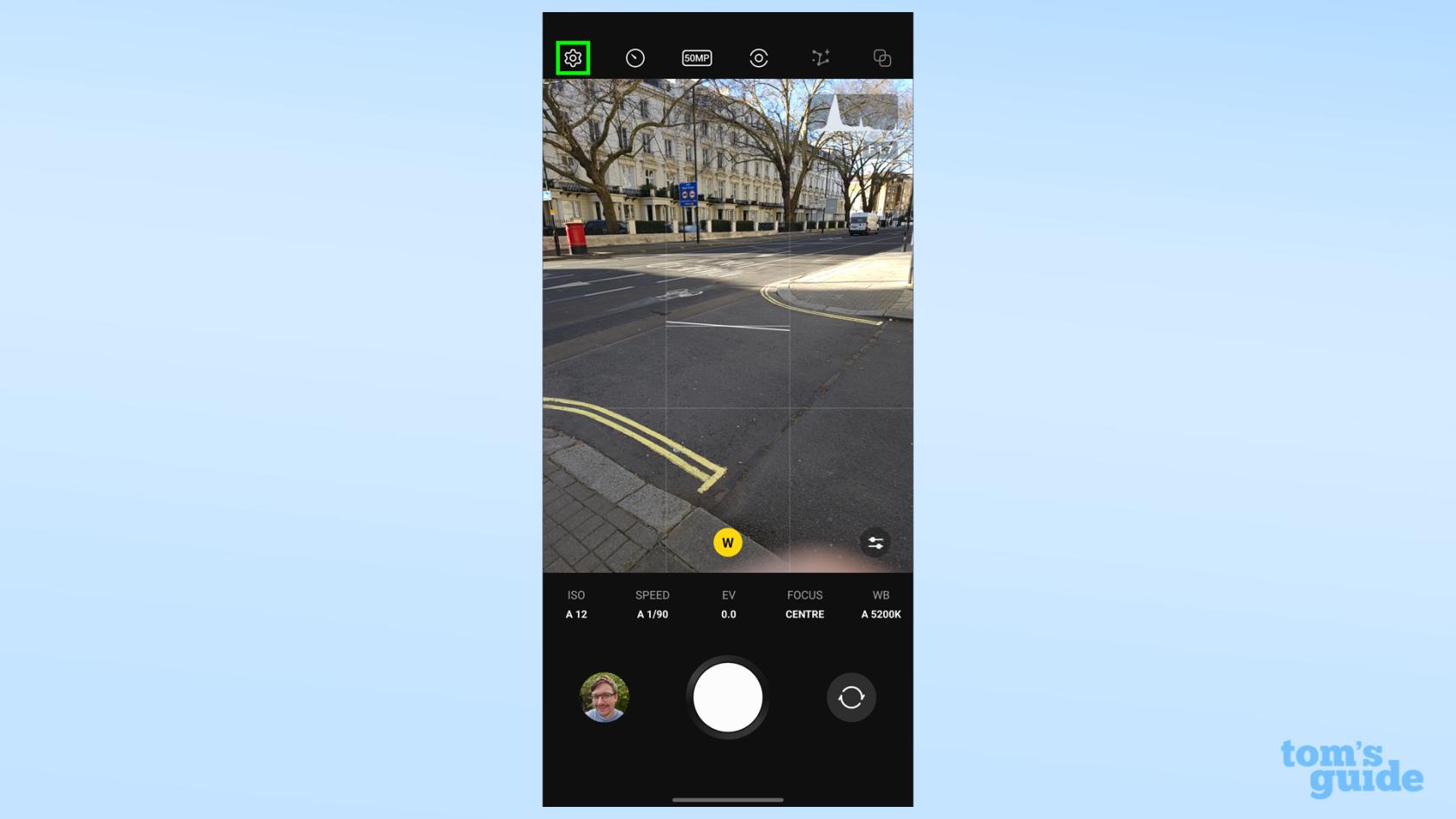
(رصيد الصورة: دليلنا)
2. حدد حفظ الصور في ، الخيار الثاني لأسفل. ثم اختر بين تنسيقات RAW و RAW و JPEG كما يحلو لك.

(رصيد الصورة: دليلنا)
3. عد إلى الشاشة الرئيسية ، والتقط صورة . سيحفظ صورة بتنسيق RAW (أو RAW و JPEG إذا حددتها) في تطبيق المعرض لتتمكن من الاطلاع عليها لاحقًا.
4. إذا كنت ترغب في التقاط صور RAW بدقة 50 ميجابكسل باستخدام الكاميرا الرئيسية ، فحدد زر نسبة العرض إلى الارتفاع أعلى نافذة التطبيق ، وحدد الخيار المناسب كما هو الحال مع تطبيق الكاميرا العادي أعلاه.
هل تريد المزيد من نصائح Samsung Galaxy؟ لدينا الكثير لمشاركته ، مثل كيفية تحسين الصوت على هاتف Samsung Galaxy الخاص بك للحصول على أفضل صوت ممكن من سماعات الأذن ، وكيفية تغيير إعدادات المفاتيح الجانبية على Samsung Galaxy للسماح لك بإيقاف تشغيل الهاتف بسهولة أكبر (أو على الأقل إيقاف إيقاظ Bixby) ، أو كيفية استخدام إيماءة النقر الخلفي من Samsung Galaxy لتمكين الميزات من خلال النقر على هاتفك في الخلف.
إذا كنت تفضل المزيد من النصائح العامة لاستخدام هواتف Android ، فتحقق من كيفية العثور على رقمك على Android في حالة نسيان تفاصيل الاتصال الخاصة بك (قمنا بذلك جميعًا) ، وكيفية تقسيم الشاشة على Android حتى تتمكن من استخدام تطبيقات متعددة في وقت واحد ، أو كيفية تسجيل الشاشة على Android عندما تحتاج إلى مشاركة ما تراه على هاتفك في أسرع وقت ممكن.
تعرف على كيفية تدوين الملاحظات السريعة على iPhone عندما تريد حفظ النصوص والروابط والصور بسرعة وسهولة.
إذا كنت تشعر بفارغ الصبر ، فإن تعلم كيفية تمكين تحديثات macOS beta سيضمن حصولك على أحدث إصدارات نظام التشغيل Mac أولاً
لا يستغرق الأمر وقتًا طويلاً لتنشيط وضع العرض الأفقي دائمًا على هواتف Samsung ، مما يمنحك واجهة iOS 17 StandBy-style
إذا كنت ذاهبًا في إجازة أو مسافرًا هذا الصيف ، فهذه هي الميزات التي يجب عليك استخدامها
لا تصاب بالتسمم الغذائي مرة أخرى باستخدام اختصار تحويل وقت الميكروويف.
يتيح لك إعداد ملفات تعريف Safari في iOS 17 فرز علامات التبويب والصفحات المفضلة لديك بسهولة أكبر ، لذا فهي تستحق الإعداد. سيوضح لك هذا الدليل كيف.
إليك كيفية إخفاء حالتك عبر الإنترنت على WhatsApp ، إذا لم تكن حريصًا على فكرة أن يعرف الناس متى تكون نشطًا.
تعرف على كيفية تحديث iPhone الخاص بك إلى iOS 16 ، للاستفادة من أحدث وأفضل الميزات مع التأكد من أن جهاز iPhone الخاص بك آمن ومحسّن بقدر الإمكان
يحتوي جهاز iPhone الخاص بك على تصحيح عدسة مدمج يمكنه إزالة التشويه البصري من الصور. هذه هي الطريقة التي تقوم بتشغيلها.
هذه هي كيفية تمكين مستوى كاميرا iPhone ، والذي وصل مع iOS 17.








